Hôm nay, Apple đã phát hành iOS 17 cho tất cả các mẫu iPhone tương thích và nền tảng mới này ra mắt với nhiều cải tiến so với phiên bản trước. Nếu bạn đang cố gắng cài đặt iOS 17 trên iPhone nhưng vẫn gặp lỗi "Cập nhật phần mềm không thành công", thì có một cách khắc phục dễ dàng mà bạn nên thử.
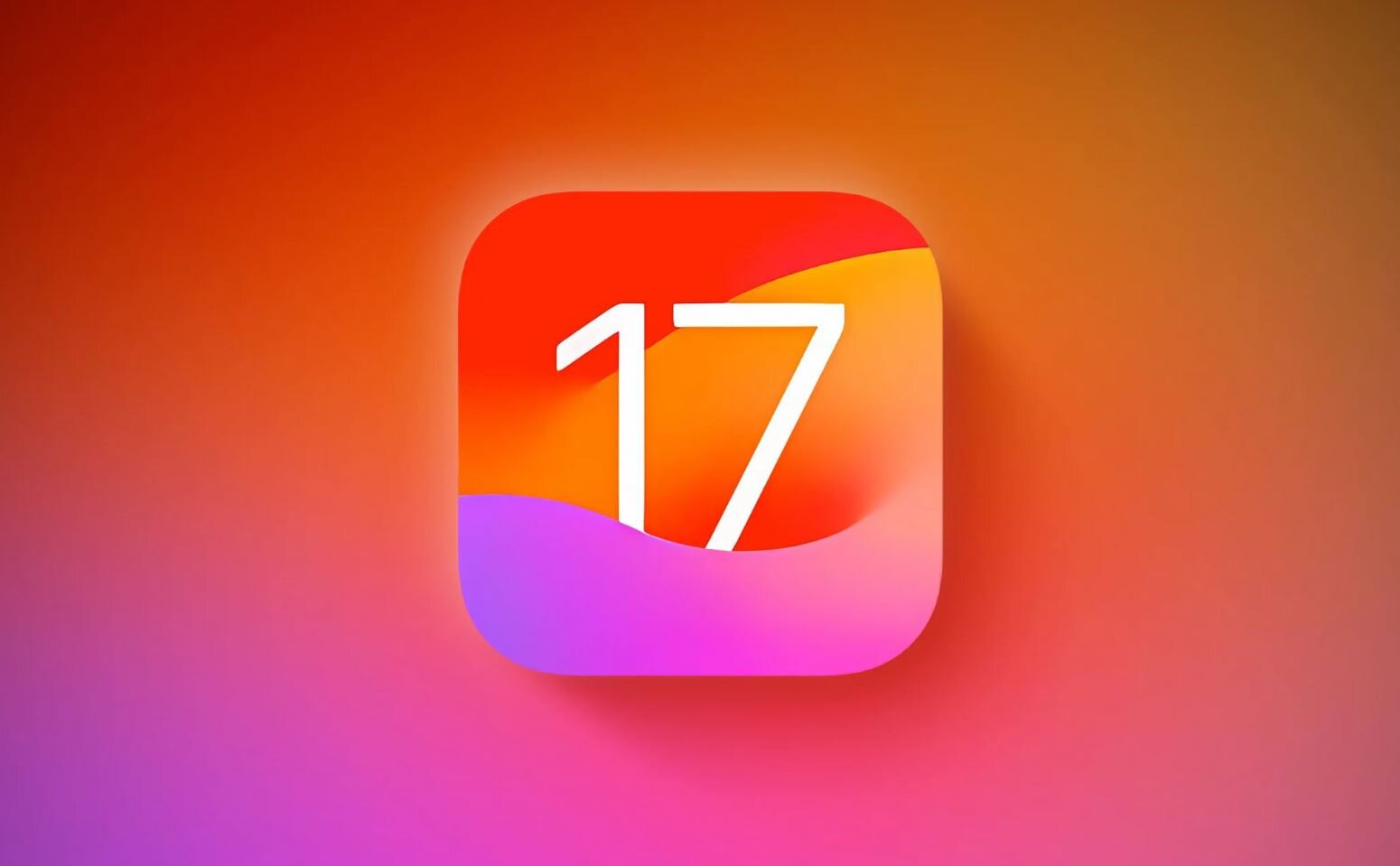
Tại sao bị lỗi cập nhật iOS 17?
Apple không chỉ giới thiệu những bổ sung mới mà còn mở rộng chức năng của các tính năng hiện có. Hơn nữa, những thay đổi trực quan được thể hiện rõ ràng trên toàn bộ nền tảng. Trong những ngày đầu tiên tung ra phiên bản iOS mới, các máy chủ của Apple đang bận rộn cung cấp các bản cập nhật cho hàng triệu người dùng trải dài trên toàn cầu.
Ngoài ra, có thể có một số sự cố xảy ra trên thiết bị của bạn hoặc máy chủ của Apple khiến bạn không thể cài đặt bản cập nhật mới nhất. Khi đó, iPhone của bạn sẽ hiển thị lỗi "Cập nhật phần mềm không thành công". Nếu bạn đang gặp tình huống tương tự, dưới đây sẽ là hướng dẫn cho bạn cách khắc phục lỗi "Cập nhật phần mềm không thành công" khi cài đặt iOS 17 trên iPhone.
Khởi động lại điện thoại trước khi cài đặt iOS17
Điều đầu tiên bạn nên làm là đóng tất cả các ứng dụng trên iPhone và khởi động lại iPhone. Sau khi iPhone của bạn khởi động lại, chỉ cần đi tới Cài đặt > Chung > Cập nhật phần mềm > và làm theo hướng dẫn trên màn hình để tải xuống và cài đặt iOS 17 từ đầu.
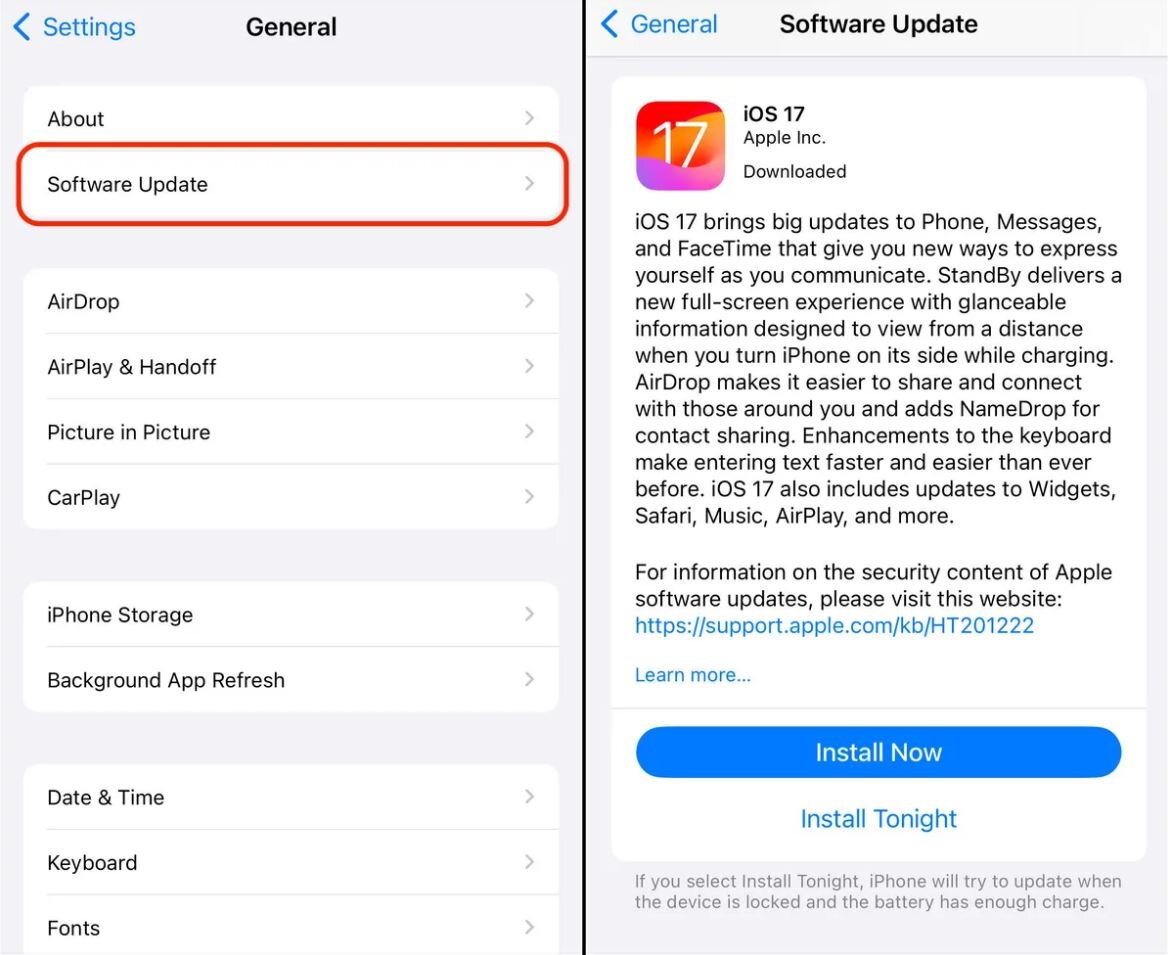
Việc khởi động lại iPhone có thể loại bỏ mọi lỗi cơ bản có trong iOS 16 và có thể giúp bạn khắc phục lỗi "Cập nhật phần mềm không thành công" khi cài đặt iOS 17.
Hãy chờ một thời gian
Nếu phương pháp nêu trên không hiệu quả, bạn luôn có thể đợi vài giờ rồi thử lại. Như đã đề cập trước đó, sự cố có thể là do tải xuống quá nhiều và hiển thị sự cố phân phối phía máy chủ. Tuy nhiên, điều này có khả năng khắc phục lỗi "Không cập nhật phần mềm" iOS 17 trên iPhone của bạn.
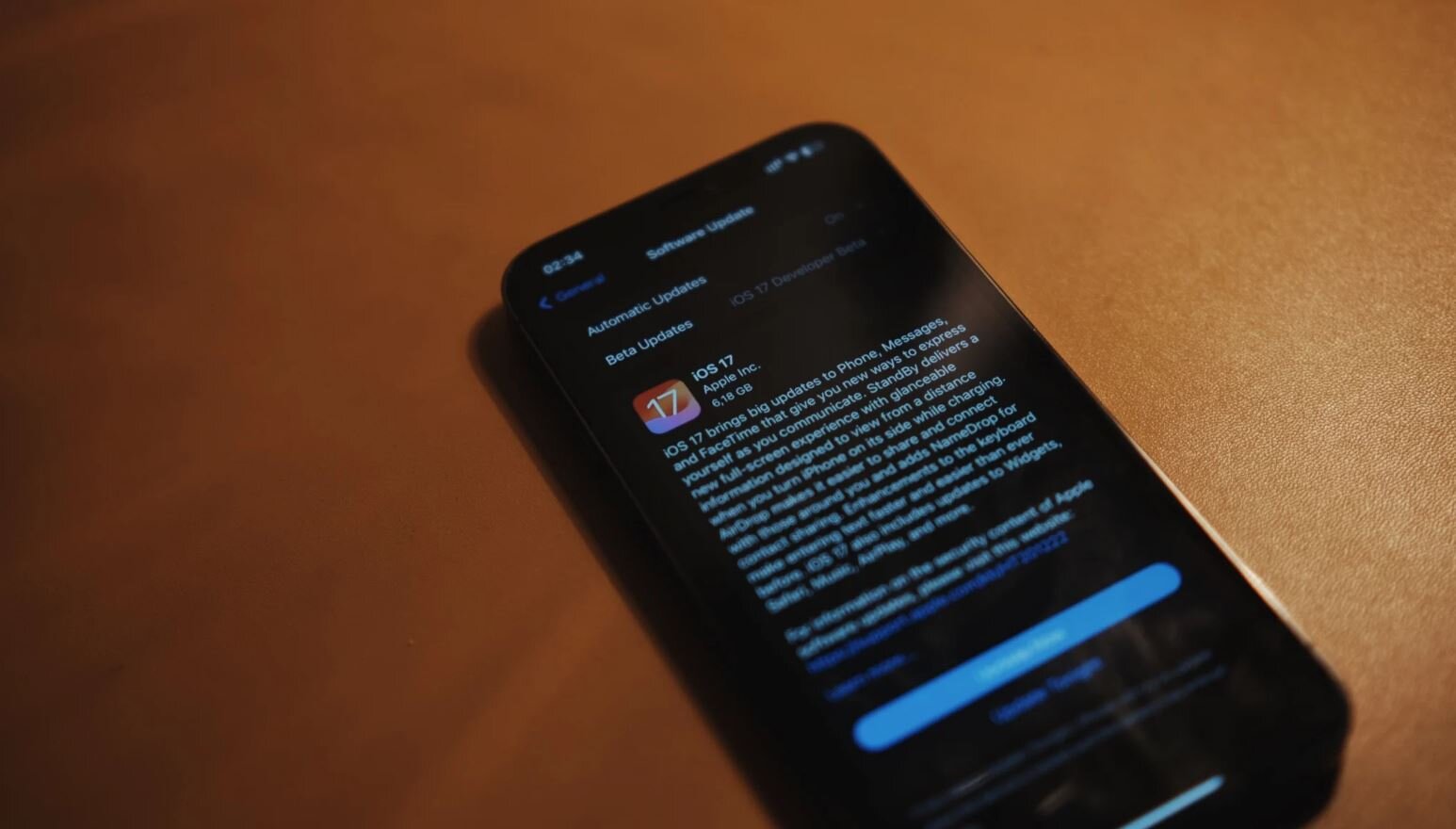
Cập nhật qua iTunes
Nếu 2 cách trên không hiệu quả, bạn có thể cập nhật lên bản iOS mới nhất thông qua phần mềm iTunes trên Windows và Finder trên Mac. Tất cả những gì bạn phải làm là kết nối iPhone với máy Mac hoặc PC và nhấp vào nút Cập nhật từ Summary. Thao tác này sẽ cài đặt iOS 17 trên iPhone của bạn, có khả năng bỏ qua lỗi "Cập nhật phần mềm không thành công".


